Cara Membuat Pencarian WordPress di Konten Posting
Diterbitkan: 2022-03-25Apakah Anda bertanya-tanya bagaimana cara membuat pencarian WordPress di konten posting?
Mungkin sulit bagi pengunjung situs Anda untuk menemukan apa yang mereka cari jika Anda memiliki banyak posting dan halaman.
Pada artikel ini, kami akan menunjukkan kepada Anda bagaimana membatasi pencarian WordPress untuk memposting konten dan bagaimana membuatnya mempertimbangkan bidang kustom posting.
Mengapa Membuat Pencarian WordPress di Konten Posting
Jika Anda ingin sukses secara online, penting untuk memastikan bahwa pengunjung situs Anda dapat dengan cepat menemukan apa yang mereka cari.
Pengalaman pengguna yang positif membuat mereka menemukan lebih banyak konten Anda, kembali ke situs Anda lagi, dan bahkan membagikan tautan ke sana di media sosial.
Selain itu, kepuasan pengunjung Anda secara langsung mempengaruhi peringkat situs Anda di mesin pencari. Karena lebih dari 50% lalu lintas web datang tepat dari sumber ini, sangat penting untuk memenuhi kebutuhan audiens Anda.
Salah satu cara terbaik untuk memberikan hasil pencarian yang lebih relevan kepada pengunjung Anda adalah dengan membatasi pencarian pada jenis konten tertentu.
Masalahnya, secara default, WordPress mencari judul, konten, dan kutipan dari posting dan halaman.
Karena itu, biasanya ada banyak kekacauan dalam hasil pencarian, sehingga lebih sulit untuk menemukan konten yang tepat.
Membatasi pencarian hanya untuk posting, atau bahkan ke bagian tertentu seperti konten atau judul, membantu memecahkan masalah ini.
Sekarang kita tahu mengapa penting untuk mencari di konten posting, mari kita lihat bagaimana melakukannya di bawah ini.
Cara Membuat Pencarian WordPress di Konten Posting
Cara tercepat dan termudah untuk melakukan pencarian WordPress di konten posting adalah dengan menggunakan plugin seperti SearchWP.
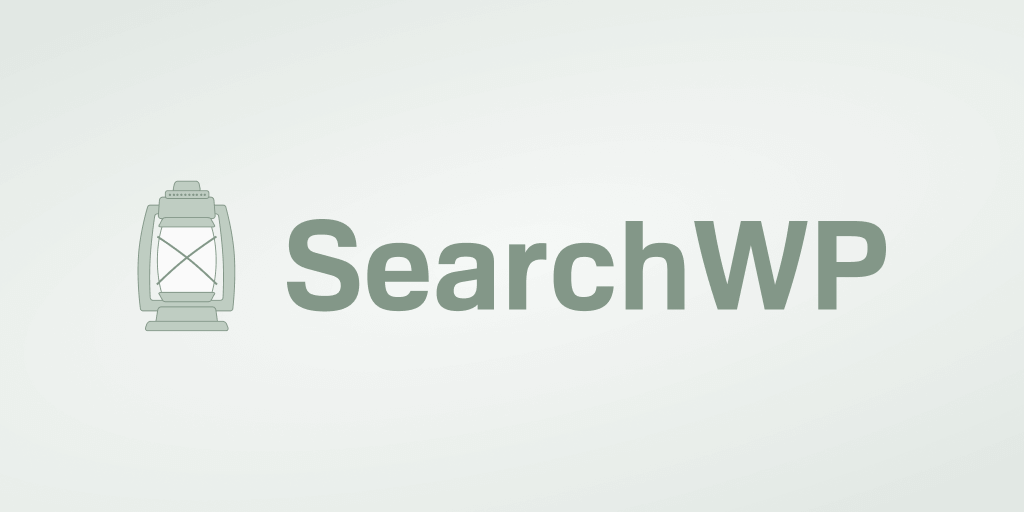
Plugin ini memungkinkan Anda untuk mendapatkan kontrol penuh atas cara kerja pencarian di situs Anda.
Dengan menggunakannya, Anda dapat membuat apa pun yang dapat dicari di situs Anda, membuat bidang pencarian khusus, melacak pencarian, dan banyak lagi.
Lebih dari 30.000 pemilik situs WordPress telah menggunakan SearchWP untuk memberikan pengunjung mereka hasil pencarian yang paling relevan.
SearchWP juga membantu Anda:
- Tampilkan hasil pencarian dalam mode langsung . Ingin langsung menampilkan hasil pencarian di situs Anda? Menggunakan SearchWP, Anda dapat melakukannya hanya dengan beberapa klik.
- Buat file PDF indeks WordPress . Apakah Anda mengunggah PDF ke situs Anda? Dengan SearchWP, Anda dapat membuat konten di dalamnya dapat dicari, memperkaya hasil pencarian situs Anda.
- Kecualikan laman dari hasil penelusuran . Ingin mengecualikan halaman tertentu dari hasil pencarian di situs Anda? SearchWP memungkinkan Anda melakukannya hanya dengan beberapa klik.
- Aktifkan pencarian kabur . Apakah Anda ingin membuat pencarian WordPress untuk kecocokan parsial jika tidak ada yang tepat? Menggunakan SearchWP, Anda dapat mengaktifkan pencarian fuzzy sehingga pengunjung Anda dapat menemukan lebih banyak hasil.
Sekarang, mari kita lihat bagaimana membatasi pencarian WordPress untuk memposting konten hanya menggunakan SearchWP.
Langkah 1: Instal dan Aktifkan SearchWP
Langkah pertama adalah mengambil salinan SearchWP Anda di sini.
Setelah itu, navigasikan ke akun SearchWP Anda dan buka tab Unduhan .
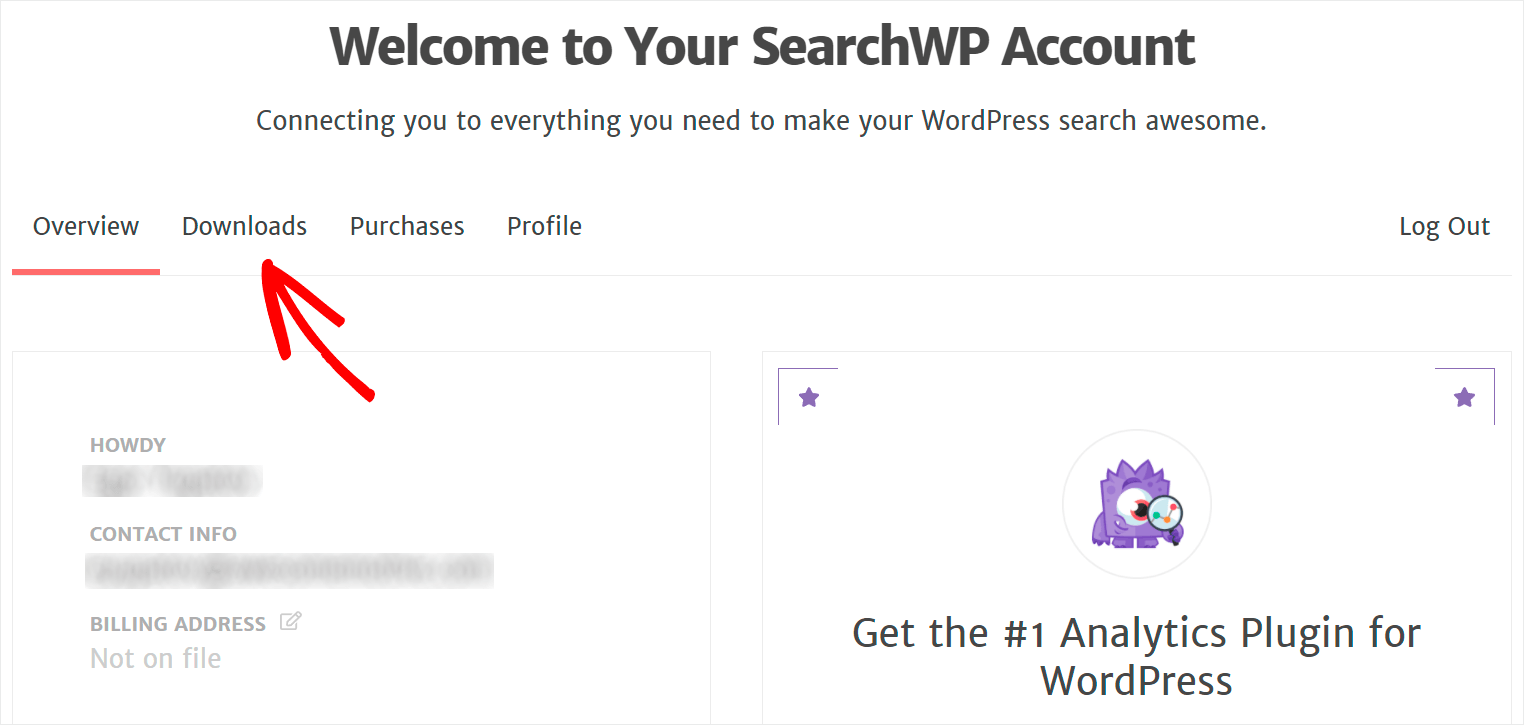
Kemudian klik Unduh SearchWP untuk mulai mengunduh file ZIP plugin ke komputer Anda.
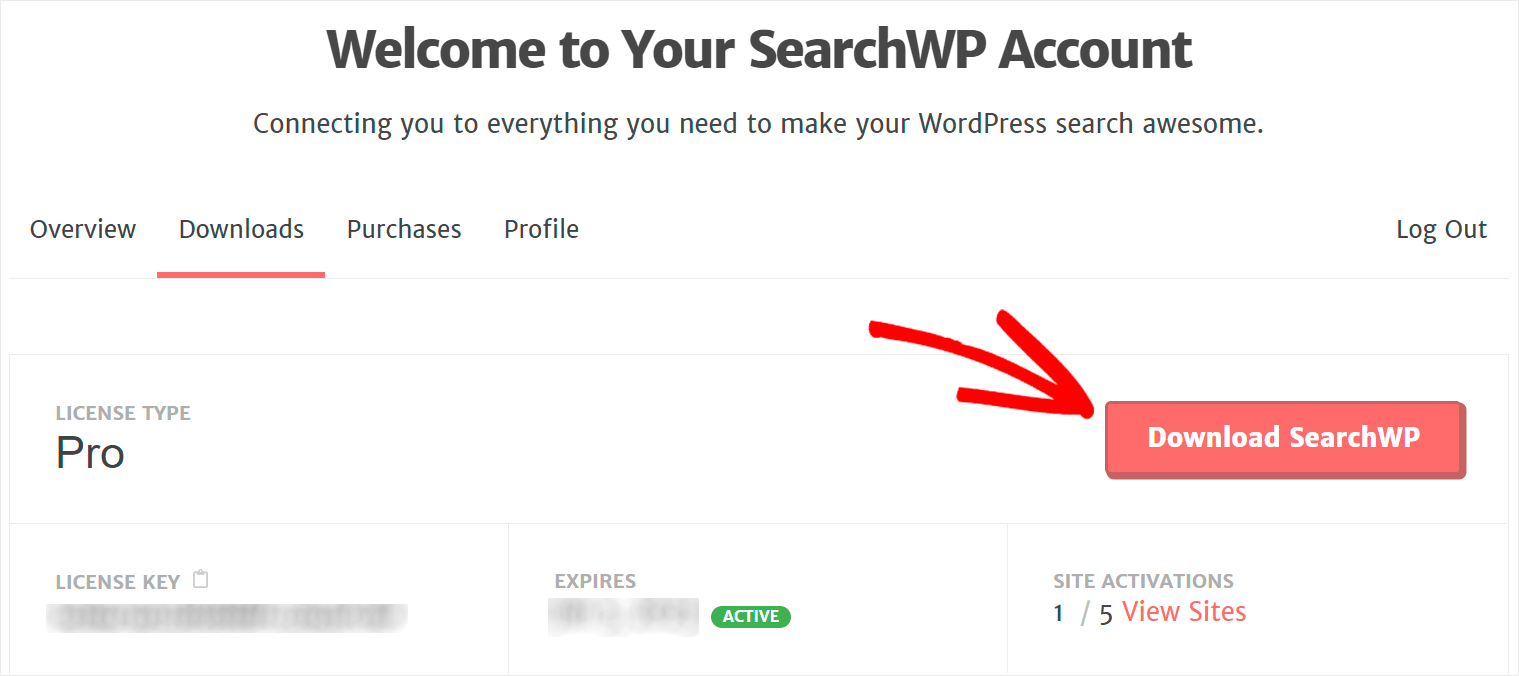
Salin kunci lisensi SearchWP pada tab yang sama seperti yang Anda perlukan lebih lanjut untuk mengaktifkan plugin.

Setelah unduhan selesai, langkah selanjutnya adalah mengunggah file ZIP SearchWP ke situs Anda dan menginstal plugin.
Butuh bantuan untuk itu? Jangan ragu untuk melihat tutorial cara menginstal plugin WordPress langkah demi langkah.
Saat Anda menginstal plugin, navigasikan ke dasbor situs WordPress Anda dan klik tombol SearchWP di panel atas.
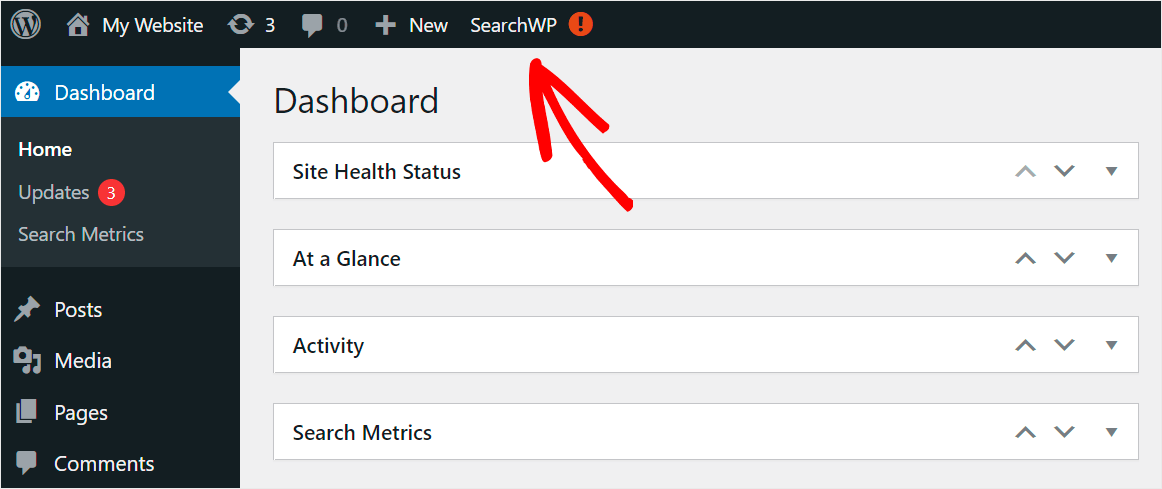
Sesampai di sana, navigasikan ke tab Lisensi .

Tempelkan kunci lisensi plugin yang Anda salin sebelumnya ke dalam bidang Lisensi dan klik Aktifkan .
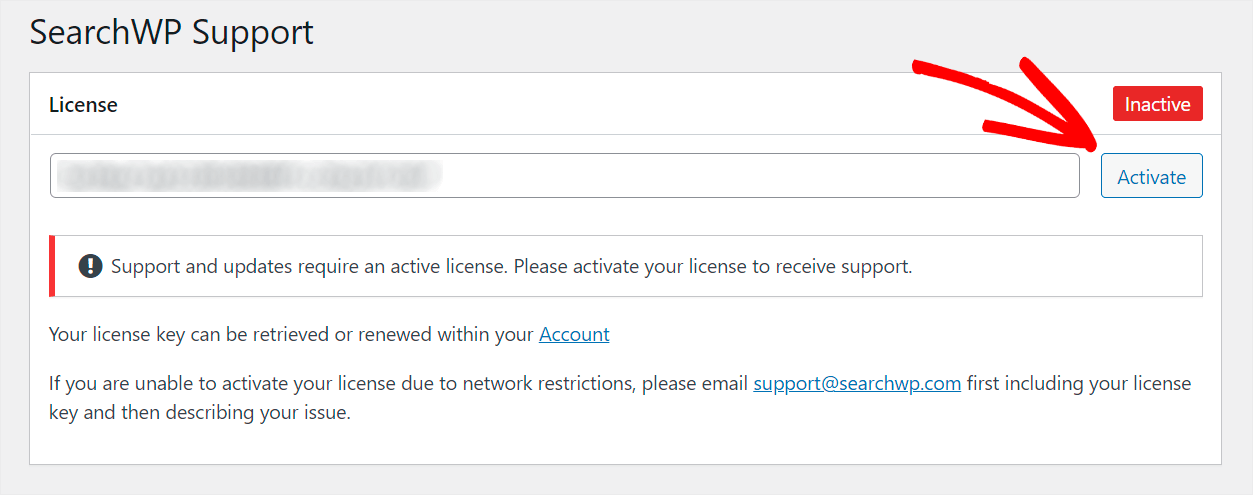
Itu dia. Anda mengaktifkan SearchWP, dan sekarang Anda siap untuk membuat pencarian WordPress hanya untuk konten posting.
Langkah 2: Sesuaikan Mesin Pencari Anda
Untuk memulainya, buka tab Engines .
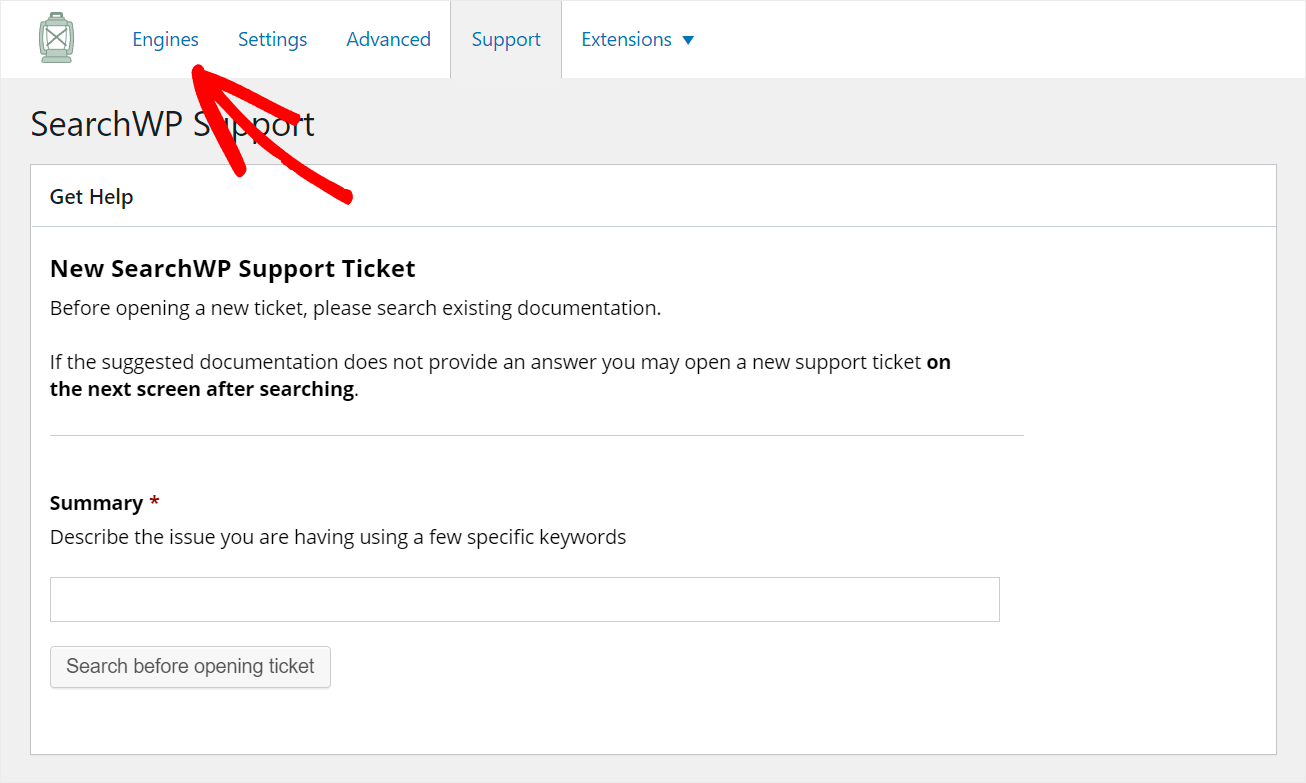
Di sini Anda akan menemukan daftar mesin pencari yang Anda miliki saat ini.
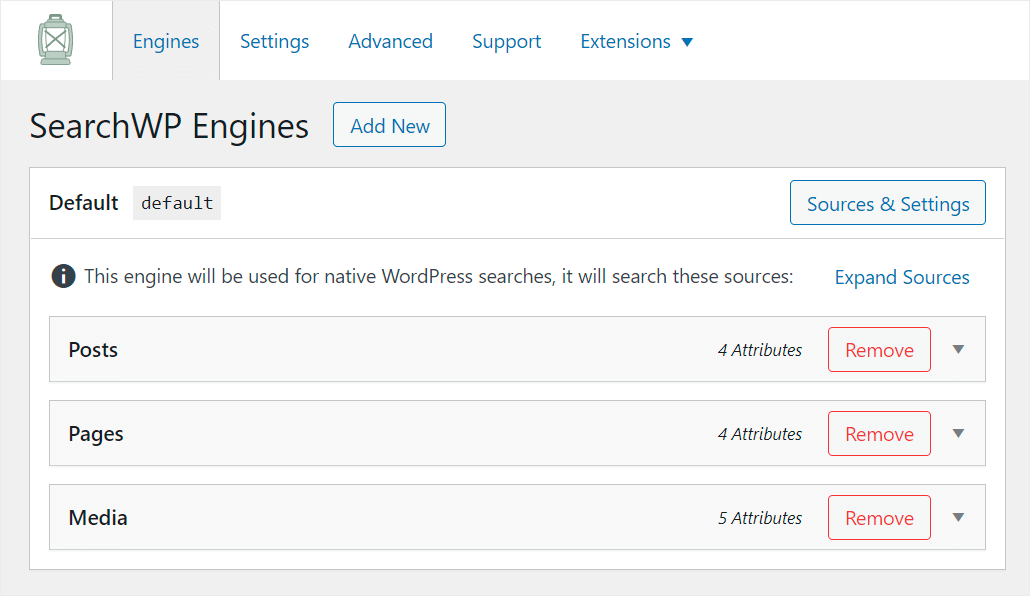
Pikirkan mesin pencari sebagai seperangkat aturan dan ketentuan yang dipertimbangkan WordPress saat melakukan pencarian.
SearchWP memungkinkan Anda untuk menambahkan dan menggunakan beberapa mesin pencari dengan set pengaturan yang berbeda.
Saat ini, hanya ada satu mesin pencari bernama Default . WordPress menggunakannya untuk pencarian asli. Dengan menyesuaikannya, Anda dapat mengedit cara kerja penelusuran di seluruh situs Anda.
Secara default, mesin pencari ini melakukan pencarian berdasarkan 3 sumber: posting, halaman, dan media.
Karena kami ingin membatasi pencarian WordPress hanya dengan konten posting, langkah pertama adalah menghapus semua sumber kecuali Posts .

Untuk melakukannya, tekan tombol Sumber & Pengaturan .
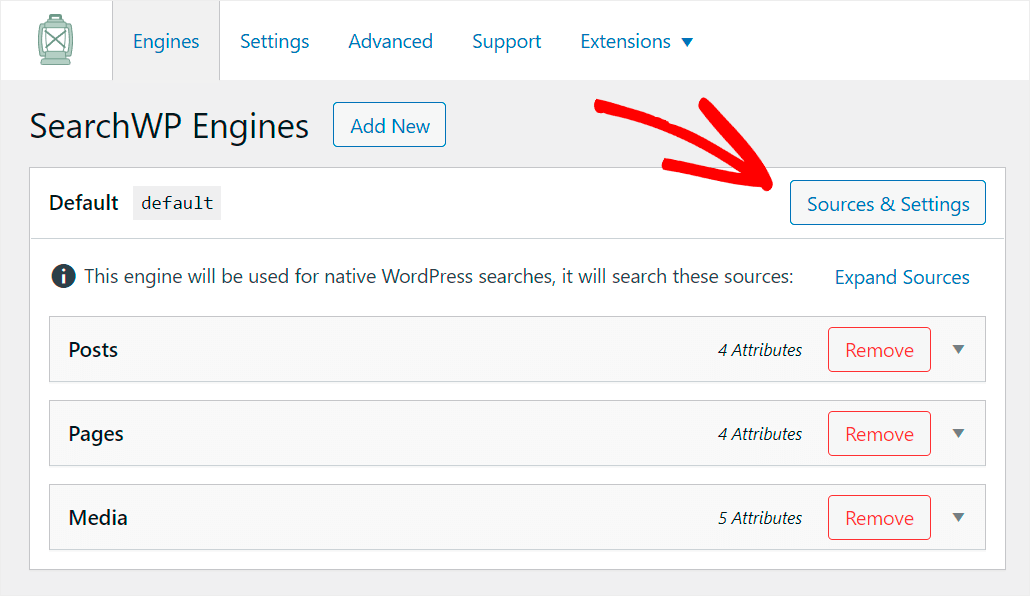
Hapus centang Halaman dan sumber Media sehingga hanya akan ada Postingan yang tersisa.
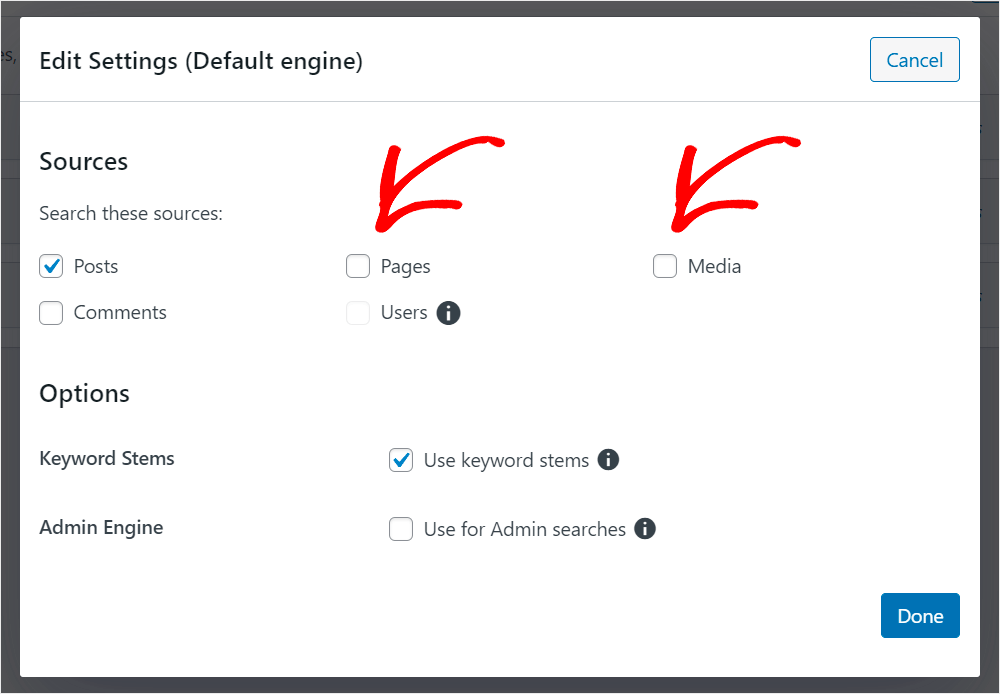
Setelah itu, tekan Selesai untuk menyimpan perubahan.

Sekarang, WordPress hanya akan mencari berdasarkan posting.
Langkah selanjutnya adalah mengubah set atribut posting yang dipertimbangkan WordPress saat mencari.
Anda dapat memikirkan atribut seperti bagian posting. Secara default, ada 4 di antaranya: judul, konten, slug, dan kutipan.

Untuk membatasi pencarian WordPress hanya untuk konten posting, kita perlu menghapus semua atribut posting kecuali Content .
Untuk melakukannya, tekan tombol Tambah/Hapus atribut .
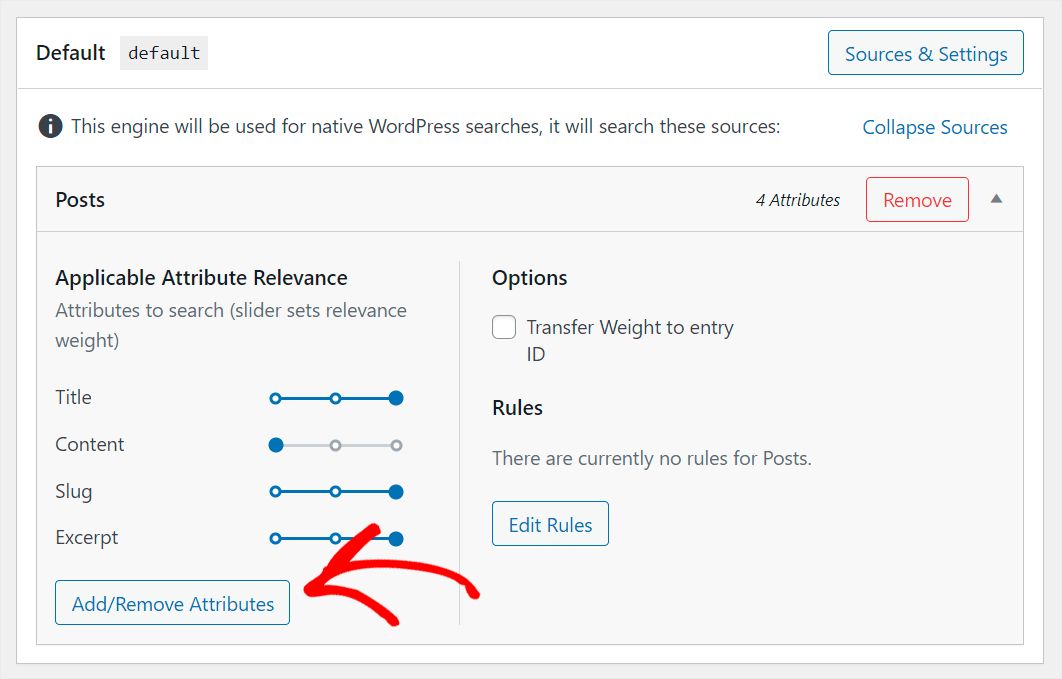
Hapus centang semua atribut kecuali Konten lalu tekan Selesai untuk menyimpan perubahan.
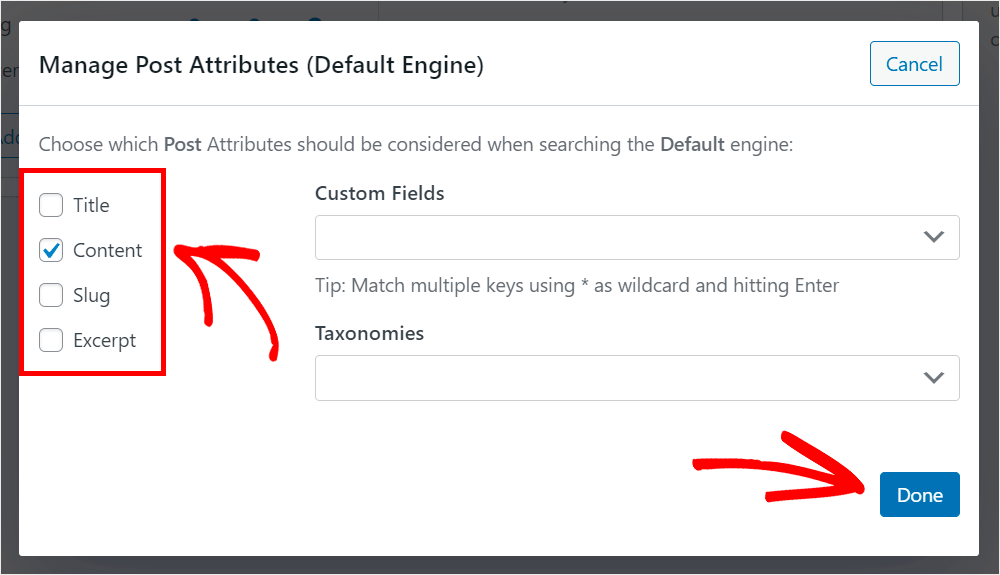
Anda juga dapat mengubah bobot relevansi atribut dengan menggerakkan penggeser di sebelahnya ke kiri atau kanan.
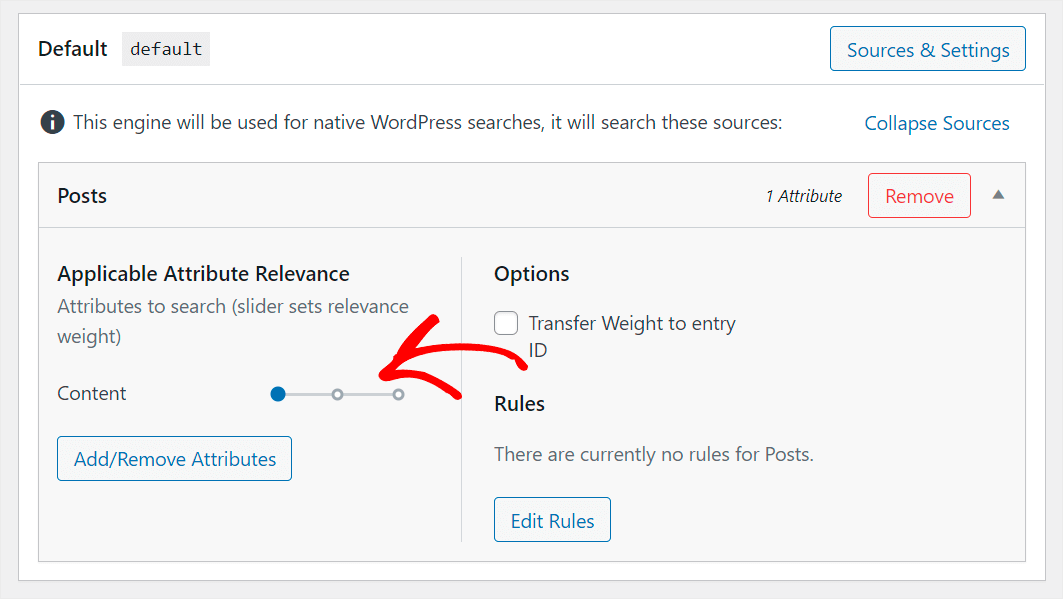
Semakin besar bobotnya, semakin banyak perhatian yang akan diberikan WordPress pada atribut saat melakukan pencarian.
Mari tambahkan bobot relevansi ke atribut Konten dengan menggerakkan bilah geser sepenuhnya ke kanan. Dengan cara ini, WordPress akan memberikan prioritas tertinggi pada atribut ini saat melakukan pencarian.
Berikut tampilannya di situs pengujian kami:
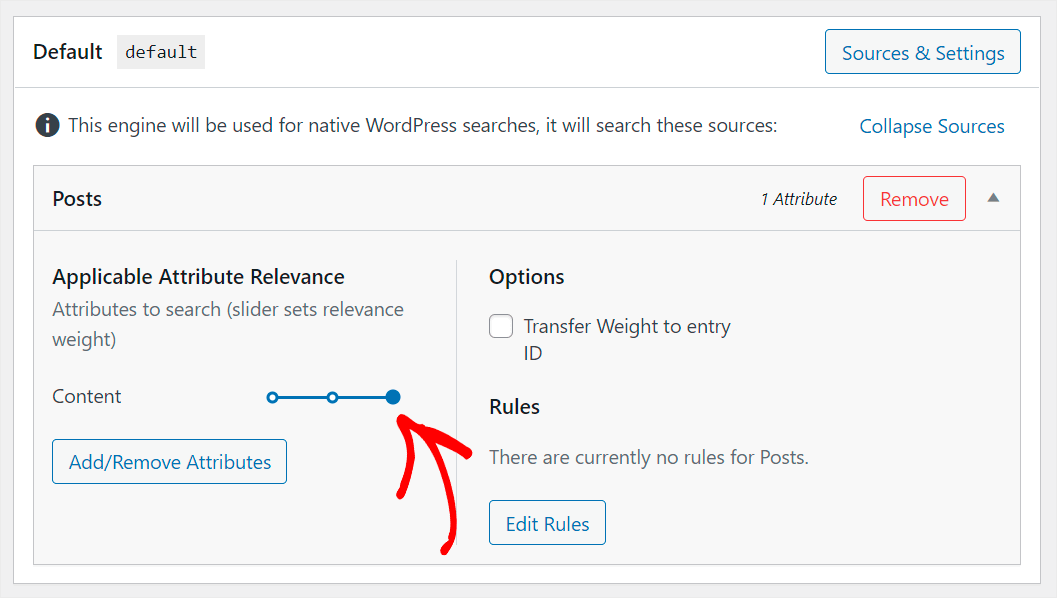
Tekan tombol Simpan Mesin untuk menyimpan perubahan setelah Anda selesai.
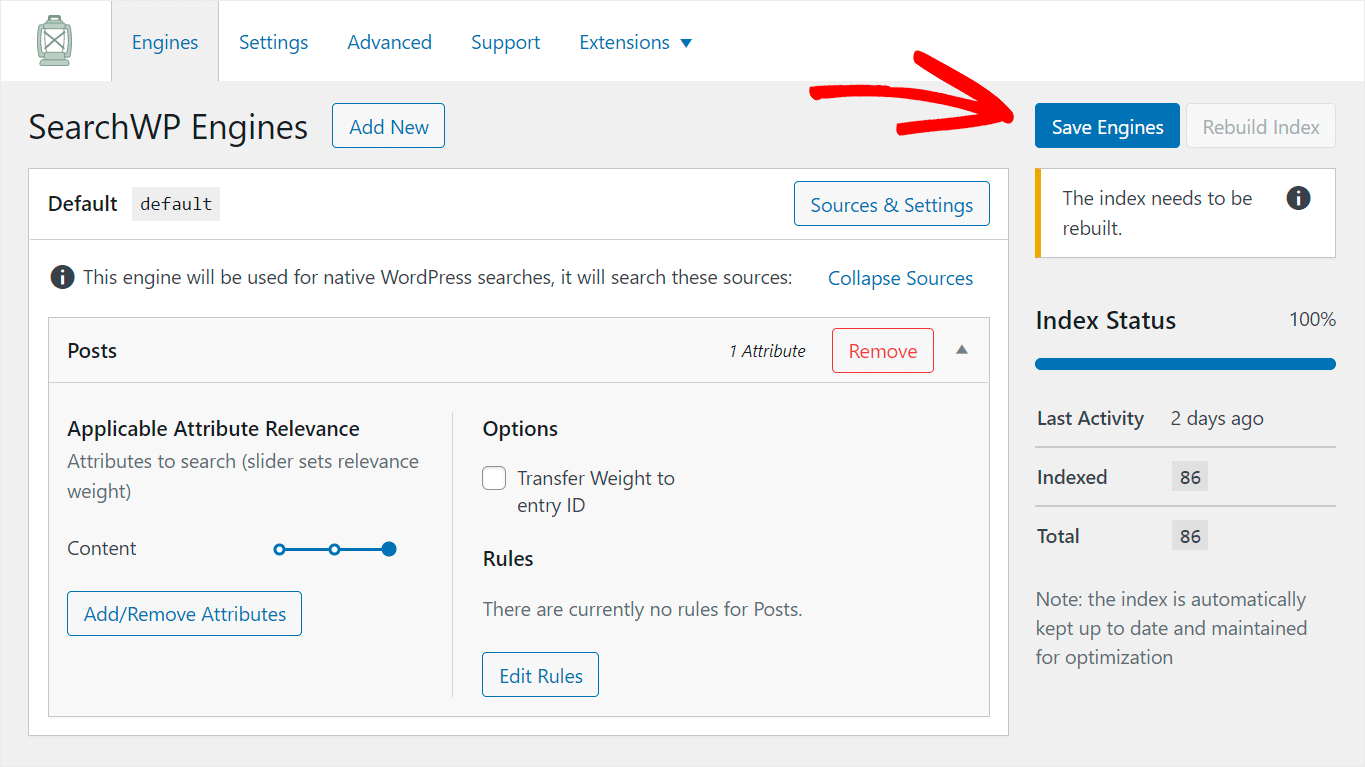
Itu dia. Anda baru saja membuat pencarian WordPress untuk konten posting saja.
Langkah 3: Uji Pencarian Baru Anda
Langkah selanjutnya adalah mencoba mesin pencari baru Anda.
Untuk melakukannya, tekan tombol Kunjungi Situs di bawah nama situs Anda di kiri atas dasbor WordPress.
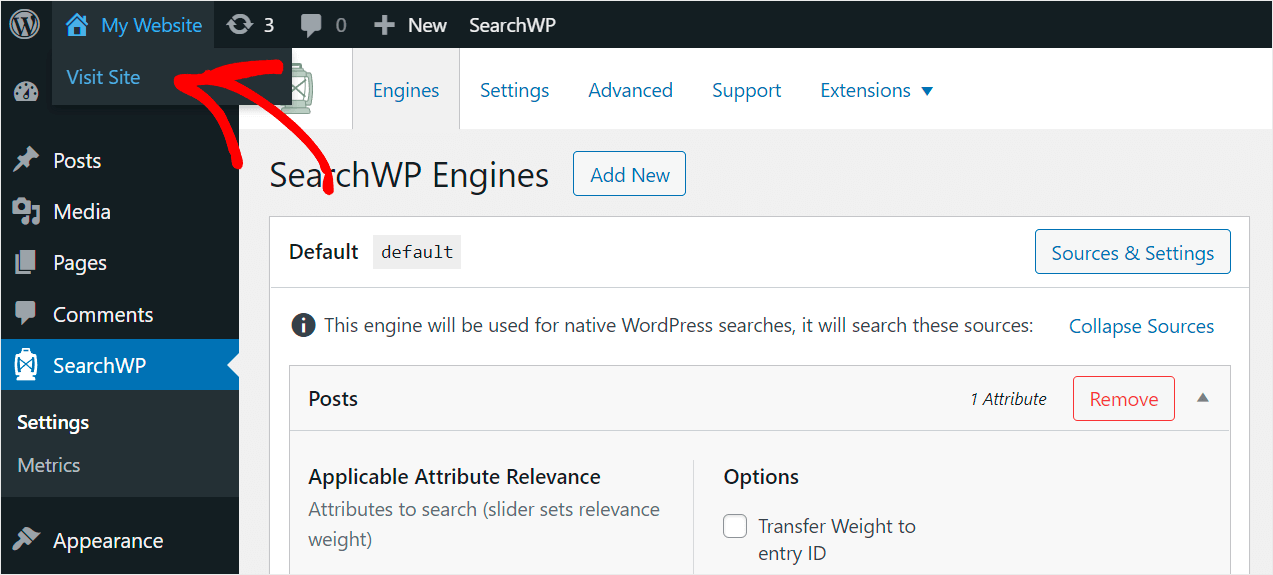
Kami telah menambahkan posting di situs pengujian kami yang berisi kata "Apple" di konten dan "Oranye" di judul.
Pertama, mari kita lihat apakah kita menemukan posting ini dengan istilah pencarian Apple .
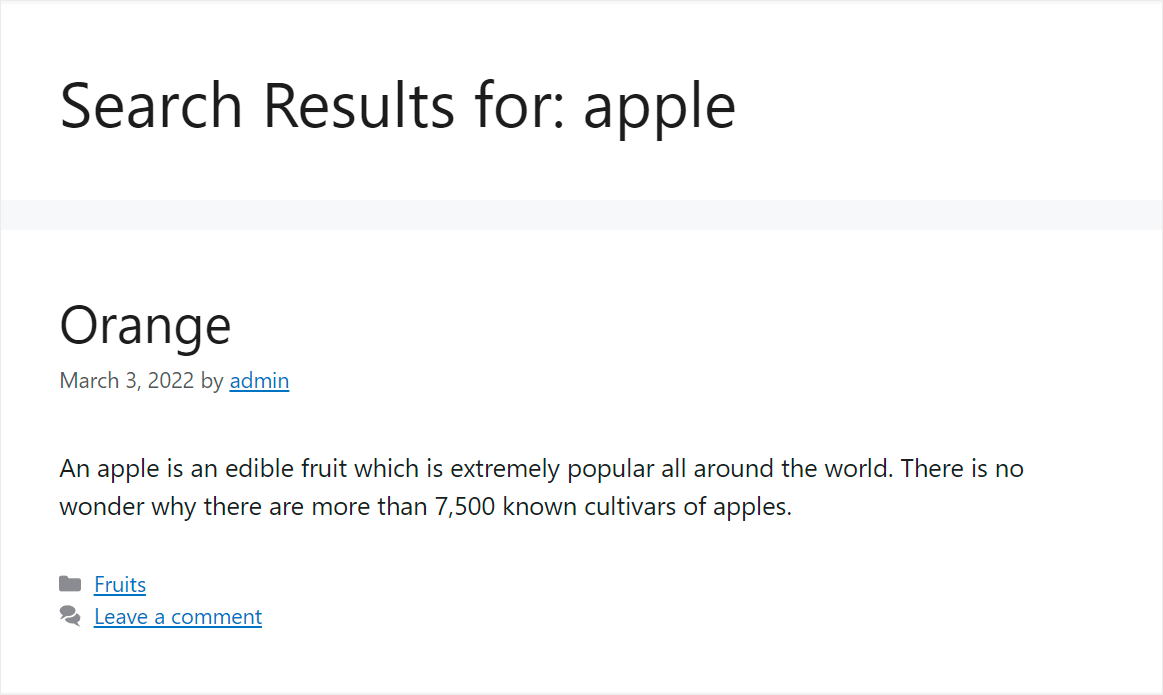
Seperti yang Anda lihat, kami dapat menemukan postingan tersebut karena WordPress mempertimbangkan konten postingan dan memberikannya prioritas tertinggi.
Sekarang mari kita lihat apakah kita dapat menemukannya berdasarkan judulnya, yaitu Orange .
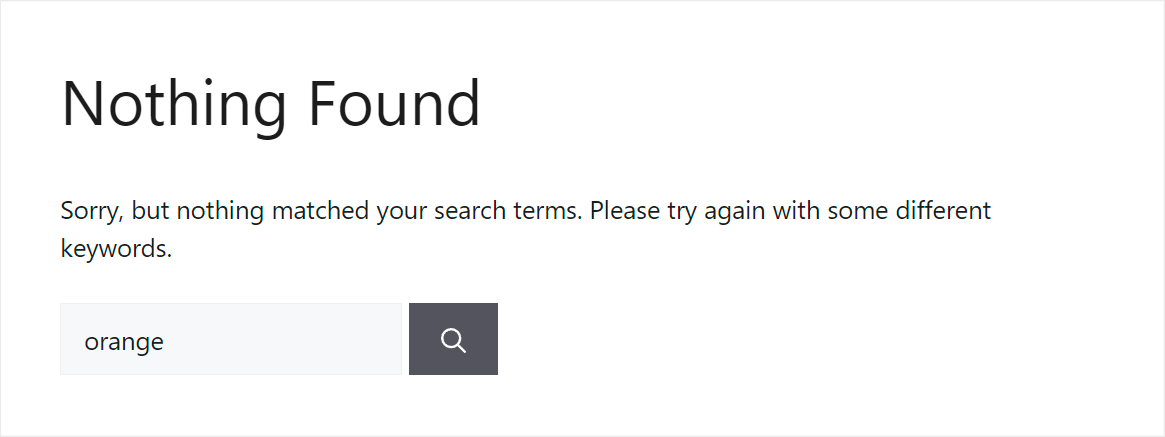
Tidak ada yang ditemukan. Ini berarti bahwa situs WordPress kami sekarang hanya mempertimbangkan konten posting saat mencari, mengabaikan yang lainnya.
Cara Membuat WordPress Mempertimbangkan Posting Bidang Kustom
Apakah Anda ingin membuat situs WordPress Anda mempertimbangkan posting bidang kustom saat mencari?
Bidang khusus adalah bidang tempat Anda dapat meletakkan informasi tambahan tentang pos. Misalnya, Anda dapat menentukan jenisnya, penulisnya, waktu untuk membaca, atau apa pun.
Membuat data ini dapat ditelusuri adalah cara yang bagus untuk memberikan hasil penelusuran yang lebih relevan kepada pengunjung Anda.
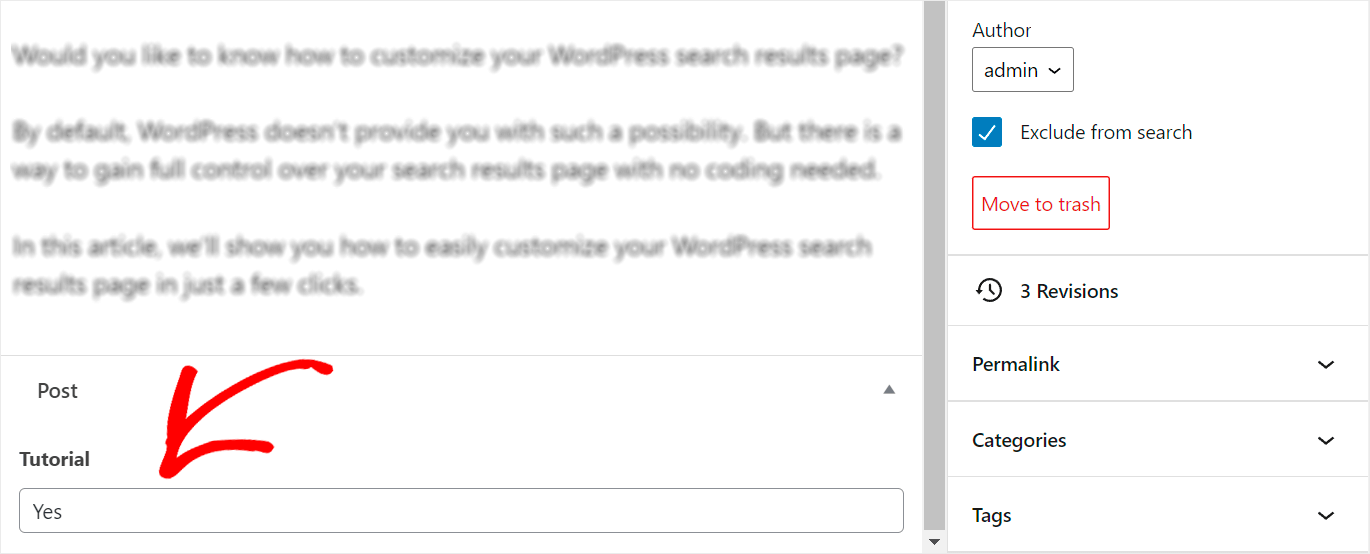
Dengan SearchWP, Anda dapat membuat bidang khusus posting dapat dicari hanya dengan beberapa klik.
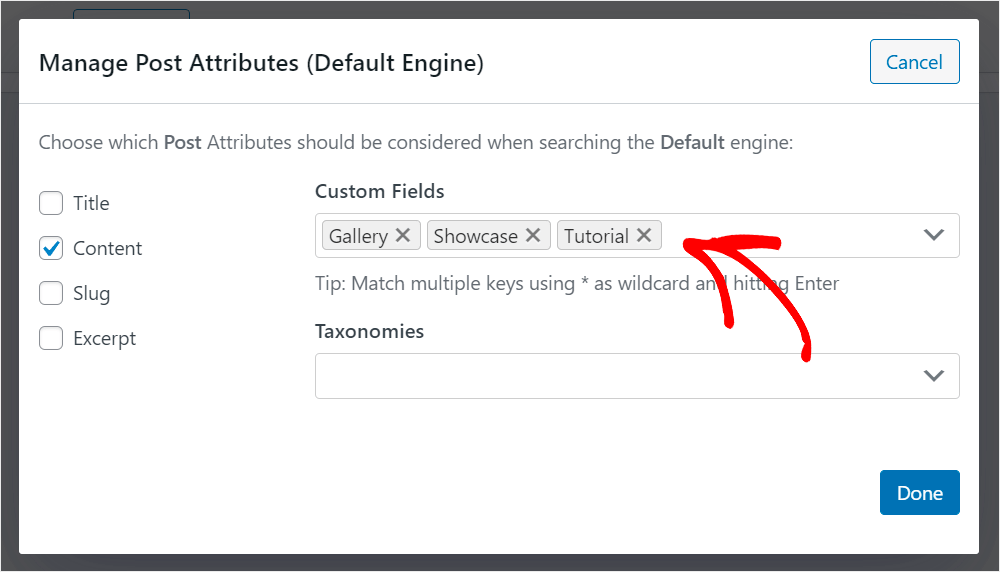
Untuk lebih jelasnya, ikuti cara menambahkan pencarian bidang khusus di tutorial WordPress.
Pada artikel ini, Anda belajar cara membuat pencarian WordPress di konten posting. Ini akan memungkinkan Anda untuk memberikan pengunjung Anda hasil pencarian yang lebih relevan, membuat pengalaman pengguna mereka jauh lebih baik.
Jika Anda siap untuk mendapatkan kontrol penuh atas pencarian di situs Anda, Anda dapat mengambil salinan SearchWP Anda di sini.
Apakah Anda ingin membuat formulir pencarian khusus? Lihat ini cara membuat formulir pencarian khusus di panduan WordPress dengan langkah-langkah mudah.
Apakah Anda ingin menempatkan halaman tertentu di bagian atas hasil pencarian situs Anda? Ikuti cara memprioritaskan hasil pencarian tertentu di tutorial WordPress.
